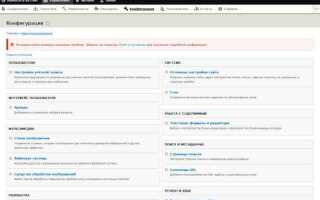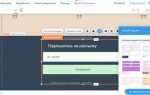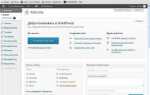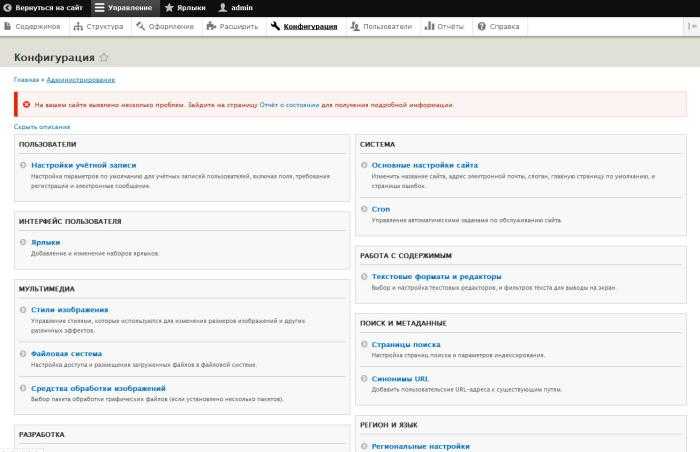
Панель управления Drupal – это интерфейс администратора, предоставляющий доступ к настройке сайта, управлению контентом, пользователями и модулями. Попасть в неё можно только при наличии соответствующих прав доступа, что важно учитывать при создании учетной записи администратора.
Для входа в административный интерфейс перейдите по адресу /user/login или /?q=user/login в зависимости от конфигурации вашего сайта. После успешной авторизации пользователей с правами администратора автоматически перенаправляет на /user или /admin. Если этого не происходит, адрес /admin можно ввести вручную.
Если стандартный вход не работает, проверьте следующие моменты: наличие включённого модуля Toolbar, корректность прав доступа в ролях, а также отсутствие ошибок в файле settings.php. При ограничении доступа к панели через .htaccess или другие средства веб-сервера, потребуется корректировка конфигурации.
Для обеспечения безопасности панели управления следует использовать HTTPS, двухфакторную аутентификацию (через сторонние модули) и регулярно проверять активные сессии в разделе Пользователи. Также рекомендуется ограничить количество учетных записей с административными правами.
Поиск URL панели администратора по умолчанию
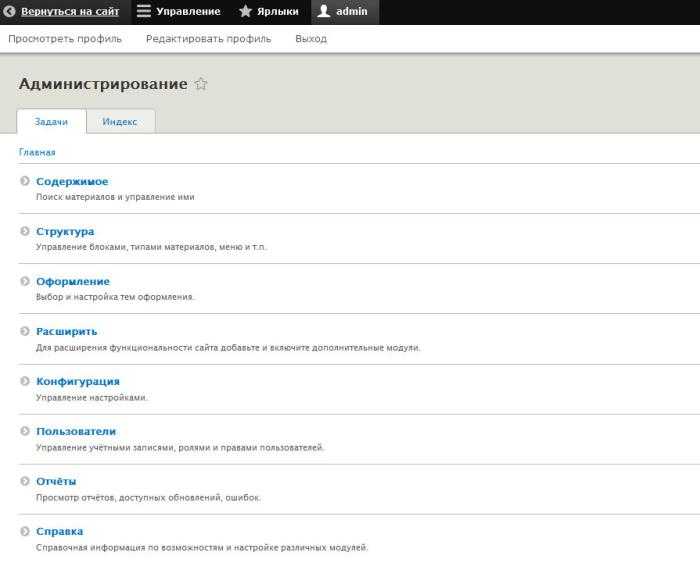
Панель администратора Drupal по умолчанию доступна по адресу /user/login. После успешной авторизации система перенаправляет пользователя на /user или /admin, в зависимости от уровня доступа.
Если сайт размещён в подкаталоге, к URL добавляется путь до директории, например: example.com/drupal/user/login. При использовании ЧПУ (человеко-понятных URL) адрес может не меняться, так как Drupal маршрутизирует запросы внутренне.
Для быстрого доступа можно попробовать прямые ссылки: /admin, /admin/content, /admin/config. Они открываются только после входа в систему. При отсутствии доступа произойдёт редирект на /user/login.
Если URL не работает, возможно, структура путей изменена вручную или с помощью модуля Pathauto. В этом случае откройте файл settings.php и проверьте значение $base_url, чтобы точно определить корень сайта.
Дополнительно можно проверить файл .htaccess на наличие редиректов, которые могут влиять на доступность стандартных путей.
Вход в админку через стандартную форму авторизации
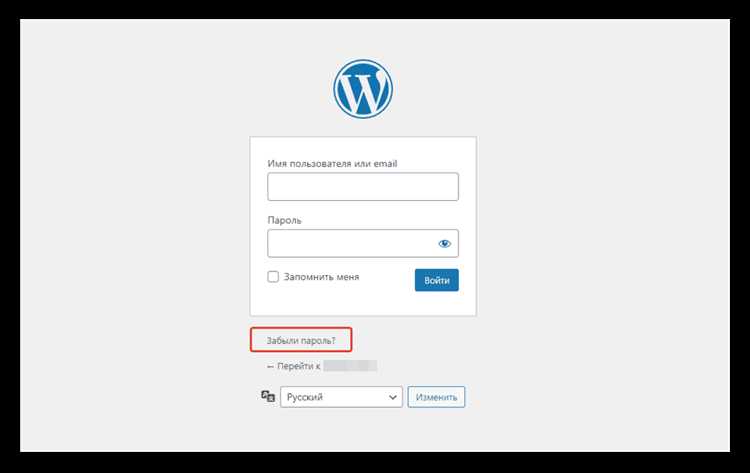
Для доступа к административной панели Drupal по умолчанию используется путь /user/login. Добавьте его к корневому URL сайта, чтобы перейти к форме входа. Пример: https://example.com/user/login.
- Введите логин – чаще всего это имя пользователя, созданное при установке сайта или назначенное администратором.
- Укажите пароль. Убедитесь, что включена правильная раскладка и не активен Caps Lock.
- Нажмите кнопку входа – «Войти» или «Log in», в зависимости от языка интерфейса.
Если введённые данные корректны и учётная запись активна, вы будете перенаправлены в административную область по адресу /admin.
Если вы забыли пароль, воспользуйтесь ссылкой «Запрос нового пароля» на странице входа. Drupal отправит письмо с инструкциями на указанный при регистрации email.
При частых попытках входа с ошибкой Drupal может временно заблокировать IP-адрес. В этом случае дождитесь окончания блокировки или обратитесь к администратору сервера для разблокировки через базу данных или Drush.
Использование маршрута /user/login при нестандартной структуре сайта

Если корневая директория Drupal перенесена в подкаталог (например, /var/www/html/drupal/), прямой доступ по маршруту /user/login может привести к ошибке 404. В этом случае необходимо учитывать базовый путь установки и обращаться по полному маршруту: /имя_подкаталога/user/login. Например, при размещении сайта в /drupal URL входа будет https://example.com/drupal/user/login.
Проверьте корректность файла .htaccess и параметра base_url в settings.php. В settings.php добавьте строку:
$settings['base_url'] = 'https://example.com/drupal';При использовании виртуальных хостов убедитесь, что корневая директория веб-сервера указывает точно на расположение Drupal. Неправильно настроенный DocumentRoot приводит к некорректной обработке маршрутов.
Если используется модульная структура или мультисайтовая конфигурация, путь к странице входа может изменяться. В этом случае определите текущий сайт по домену и уточните префикс URL в массиве $sites в sites/sites.php.
Рекомендуется также проверить переопределения маршрутов в кастомных модулях. Используйте Drush для диагностики:
drush cr
drush router:debug user.loginЭто покажет текущий путь до формы входа и источник маршрута. При наличии кастомных перезаписей удостоверьтесь, что они не маскируют стандартный маршрут.
Что делать, если забыт логин или пароль администратора
Если вы забыли логин или пароль администратора Drupal, не стоит паниковать. Существует несколько способов восстановления доступа к панели управления.
- Восстановление через почту – если в процессе установки Drupal был настроен доступ через электронную почту для восстановления пароля, можно воспользоваться этой функцией. Перейдите на страницу входа и нажмите на ссылку «Забыли пароль?». Введите свой адрес электронной почты, и вы получите инструкции по восстановлению пароля.
- Сброс пароля через базу данных – если электронная почта не настроена или не работает, можно сбросить пароль вручную через базу данных. Для этого выполните следующие шаги:
- Подключитесь к базе данных сайта через phpMyAdmin или другой инструмент.
- Найдите таблицу
usersи выберите строку с пользователем, чей пароль необходимо сбросить. - В поле
passзамените текущий хэш пароля на новый, используя команду для генерации хэша пароля в Drupal (например, через команду в консоли или воспользовавшись онлайн-генератором хэшей для Drupal). - Сохраните изменения и попробуйте войти с новым паролем.
- Использование Drush – если у вас есть доступ к серверу, вы можете использовать Drush для сброса пароля. В командной строке выполните команду:
drush user:password admin новый_пароль
где
admin– это имя пользователя администратора, ановый_пароль– новый пароль. - Проверка конфигурации аккаунтов в Drupal – если восстановление пароля не помогает, возможно, стоит проверить, правильно ли настроены учетные записи. Попробуйте добавить нового администратора через базу данных, если доступ к сайту ограничен.
После того как вы восстановите доступ, обязательно измените пароль на более безопасный и не забывайте регулярно делать резервные копии базы данных и конфигурации сайта.
Восстановление доступа через командную строку Drush
Если доступ к панели управления Drupal утрачен, одно из решений – восстановить его через командную строку с помощью утилиты Drush. Drush предоставляет множество команд для администрирования сайта, включая восстановление доступа к учетным записям.
Шаг 1: Подготовка
Для начала убедитесь, что у вас установлен Drush. Это можно проверить командой:
drush --version
Если Drush не установлен, следуйте инструкции на официальном сайте для его установки. Убедитесь, что у вас есть доступ к командной строке на сервере, где работает Drupal.
Шаг 2: Сброс пароля администратора
Для восстановления доступа к административному аккаунту используйте команду:
drush user-password admin --password="новый_пароль"
Замените «admin» на имя пользователя административной учетной записи, если оно отличается. Укажите новый пароль, который вы хотите установить.
Шаг 3: Восстановление прав пользователя
Если необходимо восстановить права пользователя, можно изменить роль учетной записи. Для этого выполните команду:
drush user-role-add "administrator" admin
Эта команда добавит роль администратора пользователю с именем «admin». Убедитесь, что у пользователя есть права для управления сайтом.
Шаг 4: Проверка статуса сайта
После выполнения этих действий проверьте, доступна ли панель управления. Чтобы убедиться, что сайт работает корректно, выполните команду:
drush status
Она выведет информацию о состоянии Drupal и его компонентов, включая доступность базы данных и файлов.
Используя эти команды, вы сможете восстановить доступ к панели управления Drupal в случае, если пароль был утерян или аккаунт был заблокирован.
Ручная смена пароля администратора в базе данных
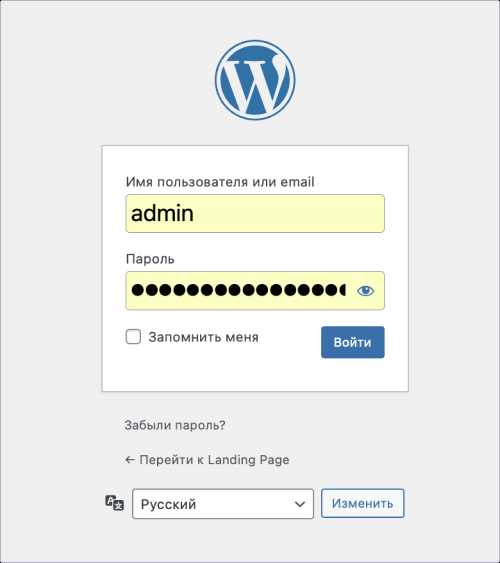
Для смены пароля администратора в базе данных Drupal без доступа к панели управления, необходимо выполнить несколько шагов с использованием инструмента работы с базой данных, например, phpMyAdmin или командной строки MySQL.
1. Подключитесь к базе данных сайта через phpMyAdmin или используйте команду MySQL для подключения к базе данных через терминал.
2. Откройте таблицу users. Это таблица, которая хранит информацию о всех пользователях сайта. Найдите запись, соответствующую администратору. Обычно это пользователь с ID = 1, но если администратор имеет другой ID, найдите его по username.
3. Найдите столбец pass, в котором хранится зашифрованный пароль пользователя. Чтобы сменить пароль, необходимо задать новое значение в этом столбце в зашифрованном виде.
4. Для создания нового пароля используйте алгоритм хеширования, поддерживаемый Drupal. В Drupal для хранения паролей используется алгоритм SHA-512 с добавлением соли (salt). Для того чтобы вычислить хеш пароля, можно воспользоваться онлайн-инструментами или командной строкой PHP.
5. Если у вас установлен PHP, выполните команду для генерации нового пароля:
php -r 'echo crypt("новый_пароль", "$6$" . uniqid() . "$");'
Эта команда сгенерирует зашифрованный пароль, который можно вставить в поле pass для администратора в базе данных.
6. После того как вы измените значение в столбце pass, сохраните изменения и закройте базу данных.
7. Перейдите на страницу входа в админку Drupal и используйте новый пароль для доступа.
Важно: После выполнения этих шагов вам следует очистить кэш Drupal, чтобы изменения вступили в силу, если система не использует кэширование паролей на уровне приложения.
Временный доступ через создание нового пользователя с правами администратора
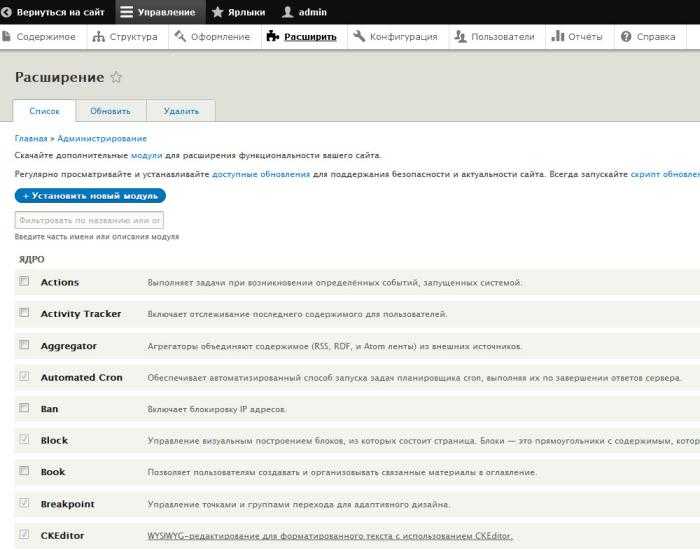
Для получения временного доступа к панели управления Drupal можно создать нового пользователя с правами администратора. Это позволит получить все необходимые полномочия для выполнения административных задач, при этом не нарушив безопасность существующих аккаунтов.
Для создания нового пользователя с правами администратора выполните следующие шаги:
1. Вход в систему
Для начала вам нужно войти в систему под учетной записью с правами администратора. Если у вас нет доступа к такому аккаунту, вам нужно использовать другие методы для восстановления прав администратора.
2. Переход в раздел управления пользователями
Перейдите в раздел «Управление пользователями» в административной панели. Это можно сделать, кликнув на «Люди» в главном меню.
3. Создание нового пользователя
Нажмите на кнопку «Добавить пользователя». Заполните обязательные поля, такие как имя пользователя, адрес электронной почты и пароль. Убедитесь, что пароль достаточно сложный для обеспечения безопасности.
4. Присвоение прав администратора
После создания пользователя перейдите к настройке его ролей. Выберите роль «Администратор» или аналогичную с полными правами доступа. Если в системе нет роли администратора, вы можете создать её, добавив все необходимые привилегии для управления сайтом.
5. Сохранение и проверка доступа
Сохраните настройки и выйдите из текущего аккаунта. Войдите в систему под вновь созданным пользователем с правами администратора. Убедитесь, что доступ к панели управления и всем административным функциям открыт.
6. Удаление временного аккаунта
После выполнения необходимых действий не забудьте удалить временного пользователя, чтобы минимизировать риски безопасности. Перейдите в раздел «Управление пользователями», выберите пользователя и удалите его.
Этот способ позволяет быстро получить доступ к административной панели, при этом минимизируя риски, связанные с постоянным предоставлением прав администратора.
Проверка наличия и исправности модулей, отвечающих за авторизацию
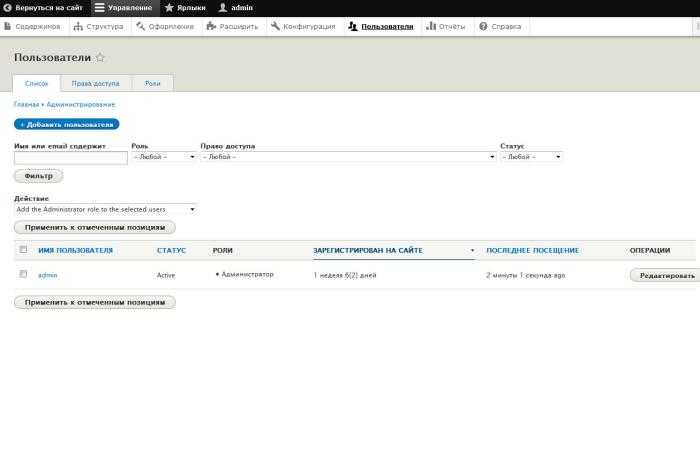
Для обеспечения корректной работы авторизации в Drupal необходимо проверять наличие и функциональность ключевых модулей, таких как «User» и «Login Destination». От их состояния зависит правильность процесса входа пользователей в систему.
Первым шагом является проверка наличия модуля «User», который отвечает за управление учетными записями. В стандартной установке Drupal этот модуль включен по умолчанию. Для его проверки перейдите в админ-панель, в раздел «Модули» и убедитесь, что модуль «User» активирован. Если он отключен, активируйте его и выполните очистку кэша.
Следующий модуль, который нужно проверить – это «Login Destination». Этот модуль позволяет настроить редиректы пользователей после успешного входа. Для его проверки перейдите в раздел «Модули» и найдите «Login Destination». Убедитесь, что он активирован и настроен правильно, особенно если вы хотите использовать индивидуальные перенаправления для разных ролей пользователей.
Если используются дополнительные модули для расширенной авторизации, такие как «Captcha» для защиты от ботов или «Social Auth» для авторизации через внешние сервисы, проверьте их наличие и настройки. Убедитесь, что модули интегрированы с основной системой и работают без ошибок. Это можно сделать через логи Drupal, проверяя наличие ошибок, связанных с авторизацией или внешними сервисами.
Для устранения потенциальных проблем также полезно использовать инструмент «Status Report», который предоставляется в разделе «Конфигурация» -> «Отчеты». Этот отчет позволяет быстро выявить проблемы с модулями, включая те, которые связаны с авторизацией. При обнаружении ошибок обратитесь к документации для конкретного модуля или обновите его до последней версии.
После всех проверок рекомендуется очистить кэш сайта для того, чтобы убедиться, что изменения вступили в силу, и повторно протестировать функциональность авторизации, включая вход через разные методы.
Вопрос-ответ:
Как попасть в панель управления Drupal?
Чтобы попасть в панель управления Drupal, необходимо сначала зайти на ваш сайт, используя URL-адрес. После этого в адресной строке нужно добавить «/user/login» или «/admin» в зависимости от конфигурации вашего сайта. Далее появится форма для входа, где вам нужно ввести логин и пароль администратора. После успешного входа вы получите доступ к панели управления, где можно редактировать настройки сайта, управлять контентом и выполнять другие административные задачи.
Что делать, если я не могу войти в панель управления Drupal?
Если у вас возникли проблемы с входом в панель управления Drupal, попробуйте выполнить несколько действий. Первое — проверьте, правильно ли введены логин и пароль. Если вы забыли их, воспользуйтесь функцией восстановления пароля, доступной на странице входа. Также возможно, что у вашего аккаунта нет необходимых прав для доступа к админ-панели. В таком случае, обратитесь к другому пользователю с правами администратора. В редких случаях проблема может быть связана с ошибками на сервере, и тогда нужно обратиться к хостинг-провайдеру или администратору системы для диагностики и устранения неполадок.
Как настроить права доступа в панель управления Drupal?
Для настройки прав доступа в Drupal нужно зайти в раздел «Конфигурация» в панели администратора и выбрать «Права доступа». Здесь вы можете настроить роли пользователей, определяя, какие действия они могут выполнять. Роли могут включать стандартные (например, администратор, редактор, автор) или быть созданными вами. Каждой роли можно назначить определенные разрешения для выполнения различных действий, таких как редактирование контента, управление пользователями и настройками сайта. Изменения в правах доступа нужно сохранять после каждого обновления настроек.
Можно ли ограничить доступ к панели управления только для определенных пользователей?
Да, в Drupal можно ограничить доступ к админ-панели для определенных пользователей. Это достигается с помощью настройки ролей и прав доступа. Чтобы ограничить доступ, создайте роли, которые не будут включать разрешение на доступ к администраторскому интерфейсу. Например, роль «Пользователь» может быть настроена так, чтобы этот пользователь не мог войти в панель управления, в то время как роль «Администратор» будет иметь полный доступ. Также можно использовать модуль для дополнительного контроля, чтобы повысить безопасность и ограничить доступ к важным разделам сайта.